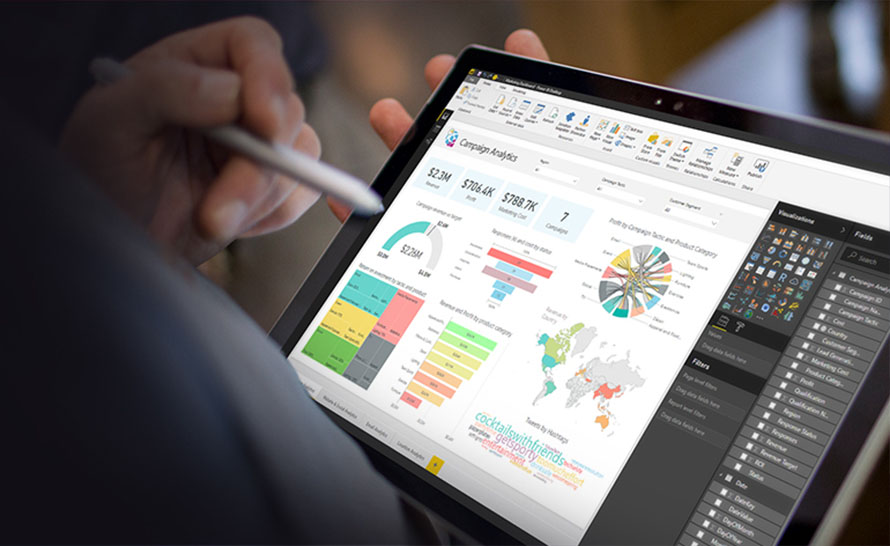Power BI oferuje niezwykle intuicyjny system wyświetlania szczegółów obserwacji w danych poprzez wbudowane etykiety wizualizacji. Istnieją jednak przypadki, w których chcemy, aby szczegóły w etykietach były niestandardowe – Power BI zapewnia i taką możliwość poprzez tworzenie własnych etykiet wizualizacji.
Etykiety wizualizacji – sposób na szczegółowe informacje
Etykieta w Power BI jest elementem wizualizacyjnym, dostępnym domyślnie jako sposób na uszczegółowienie konkretnej wizualizacji w danych. Jak wygląda przykładowa etykieta? Wygląd takowej podejrzeć możecie na obrazku załączonym poniżej:
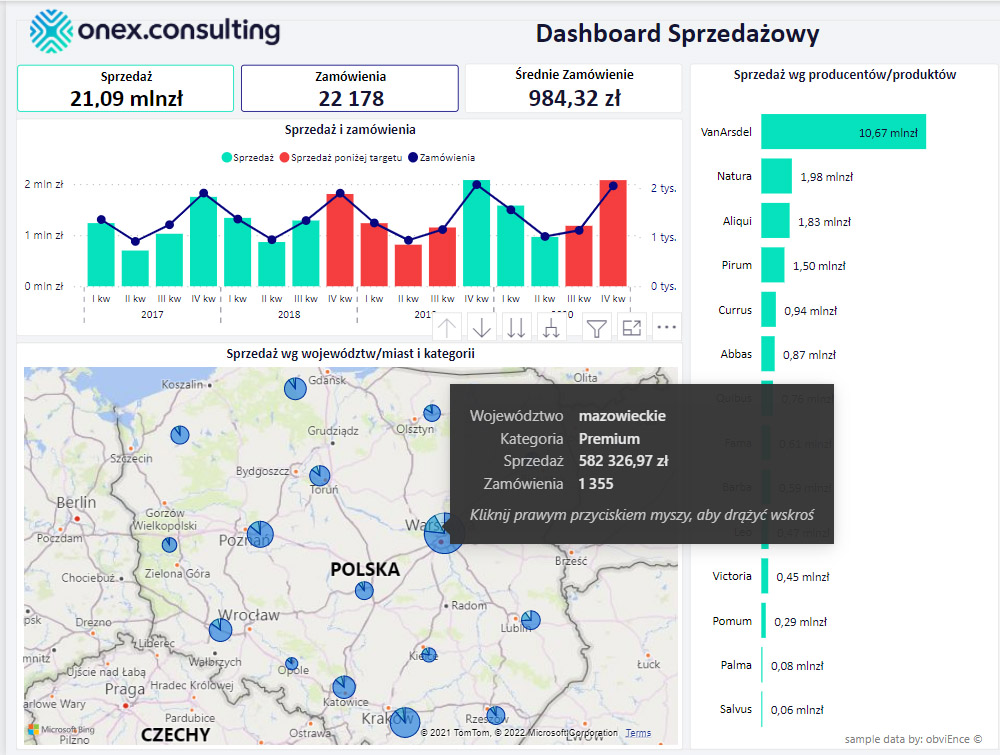
Co jednak, jeśli chcemy dowiedzieć się więcej, na przykład porównać sprzedaż we wszystkich kategoriach dla konkretnego województwa wizualnie lub szybko podejrzeć bardziej szczegółowe informacje dotyczące spełnienia celu sprzedaży?
Tu z pomocą przychodzą nam zaawansowane etykiety wizualizacji, które możemy stworzyć samodzielnie. Umożliwiają one odpowiedzi na wszystkie pytania dotyczące bardziej szczegółowych informacji, które nie zawsze warto jest umieszczać na głównym pulpicie, ze względu na możliwość powstania szumu informacyjnego.
Niestandardowa etykieta może być podsumowaniem liczbowym obserwacji, tabelą, inną wizualizacją a nawet porównaniem wartości rok do roku, jak zobaczyć można na przykładzie poniżej:
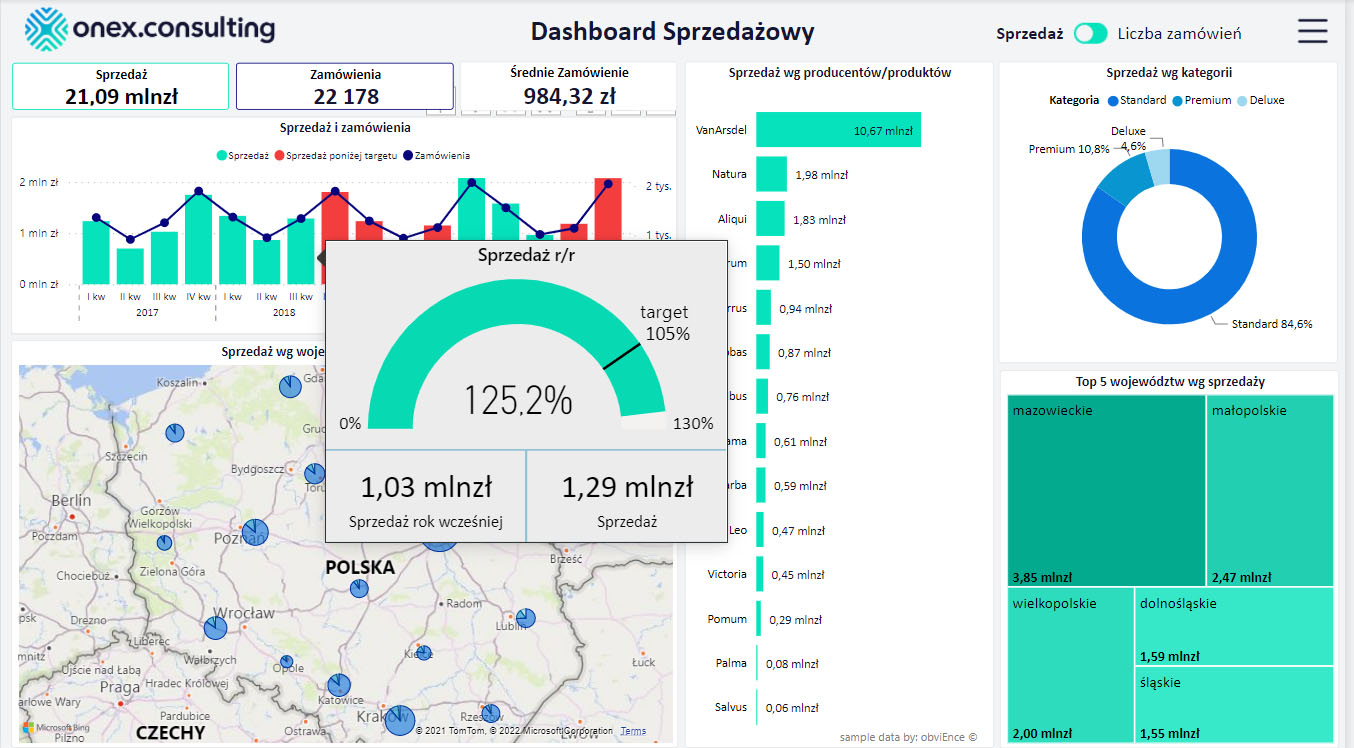
Co więcej, etykiety te mogą zachowywać się różnie w zależności od ustalonego przez Power BI developera zachowania. Powyżej widzimy przykład etykiety, gdy sprzedaż rok do roku przekroczy zakładany cel. Poniżej ta sama etykieta w przypadku, gdy sprzedaż rok do roku nie osiągnie celu:
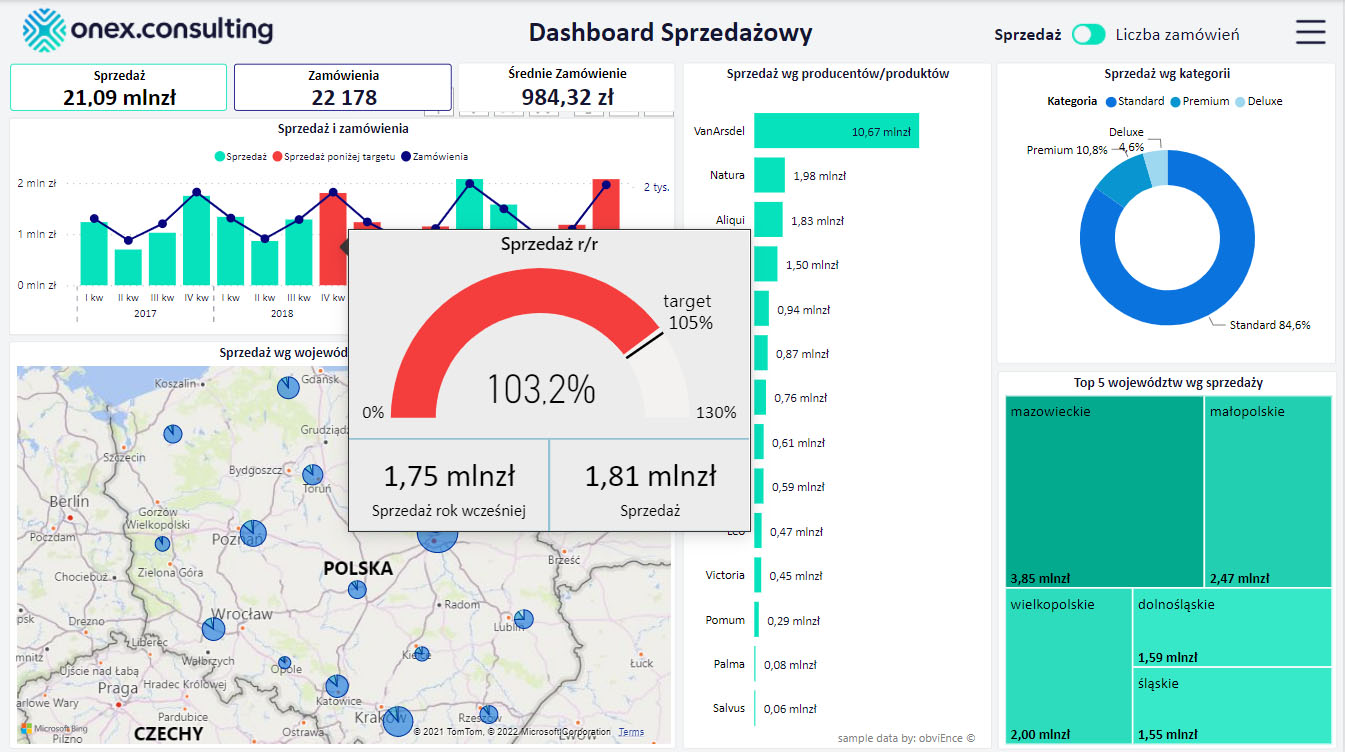
Jak stworzyć niestandardową etykietę?
Etykieta ta w gruncie rzeczy jest odpowiednio skonfigurowaną stroną raportu. Na tej stronie tworzymy wizualizacje oraz podpinamy pola danych, które chcemy zobaczyć w podsumowaniu szczegółowym. Tak stworzoną stronę możemy podpiąć do wizualizacji w polu Format -> Etykietka narzędzia.
Chcesz dowiedzieć się więcej na temat Power BI? Sprawdź pozostałe materiały:
- Power BI - czym jest i jakie korzyści oferuje?
- Jak stworzyć motyw dopasowany do Twojej firmy w środowisku Power BI?
Power BI w Twojej firmie? Dowiedz się więcej: https://powerbi.onexconsulting.pl/